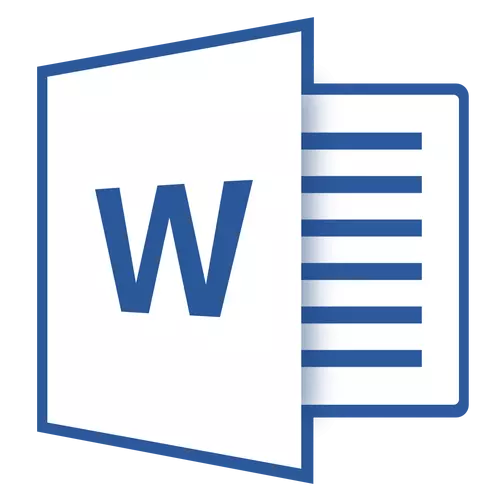
Hauv Microsoft Word, cov txheej txheem ploj? Yuav ua li cas thiab yuav ua li cas nkag tau tag nrho cov txhais tau tias, tsis muaj kev ua haujlwm nrog cov ntaub ntawv tsuas yog ua tsis tau? Qhov loj tshaj plaws tsis yog ntshai, raws li ploj, nws yuav rov qab los, tshwj xeeb tshaj yog vim tias nrhiav qhov kev ploj no yooj yim heev.
Raws li lawv hais, txhua yam uas tsis ua yog rau qhov zoo dua, koj tuaj yeem kawm tsis tas li ntawd, koj tuaj yeem kawm tau kom tsis txhob rov qab los ua kom pom cov khoom uas tau tshwm sim rau nws. Yog li, mus.
Pab kom tag nrho cov cuab yeej
Yog tias koj siv lo lus 2012 version thiab saum toj no, nws yog txaus kom nyem tsuas yog ib lub pob rov qab los xa khoom. Nws yog nyob rau sab qaum kev ntawm lub qhov rais program thiab muaj cov tsos ntawm cov xub taw qhia-up xub nyob hauv ib lub duab plaub.
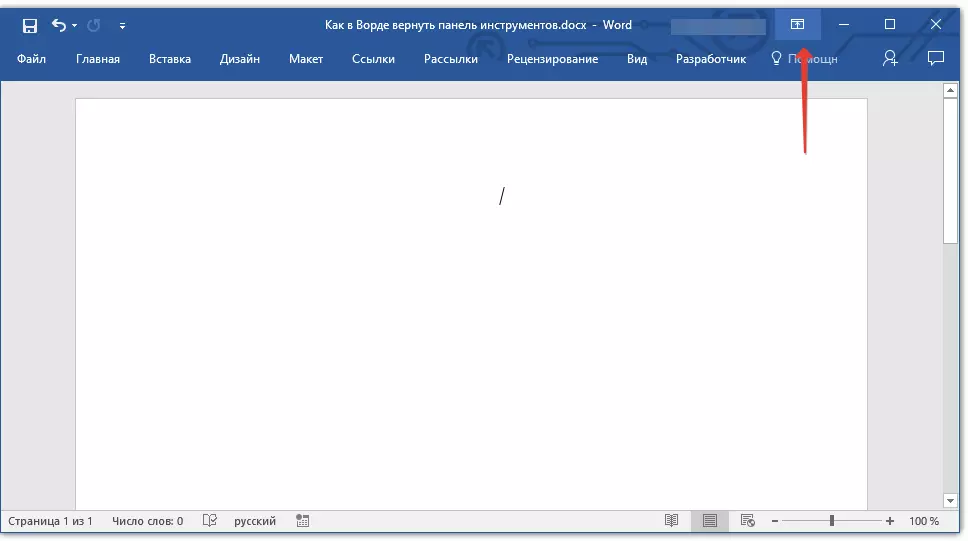
Nias lub pob no ib zaug, cov cuab yeej ploj lawm, nyem ib zaug ntxiv - nws ploj ntxiv. Los ntawm txoj kev, qee zaum nws yeej xav tau muab zais, piv txwv li, thaum koj xav tau kom meej meej rau cov ntsiab lus ntawm cov ntaub ntawv, thiab yog li tsis muaj dab tsi cuam tshuam dab tsi.
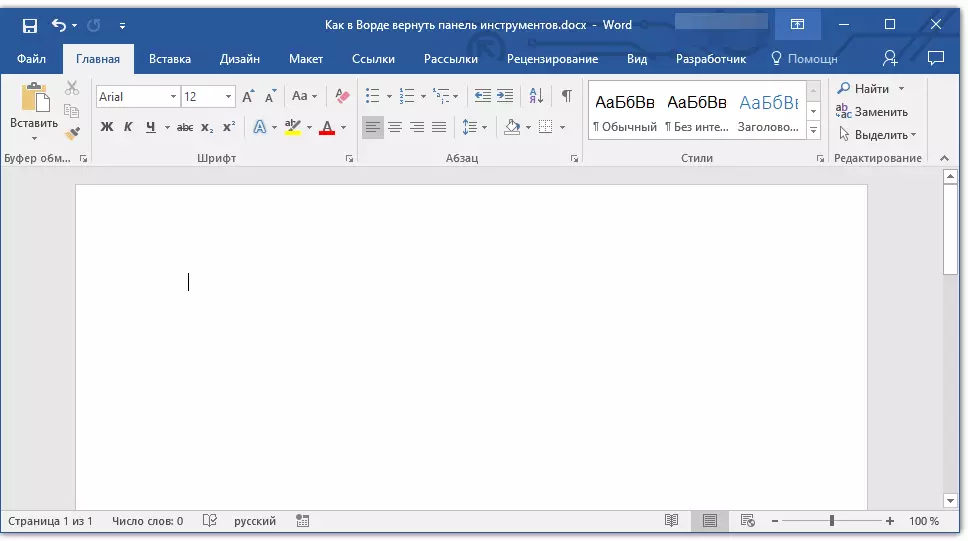
Lub pob no muaj peb hom qauv, koj tuaj yeem xaiv qhov tsim nyog zoo li koj nyem rau ntawm nws:
- Kaw cov kab xev;
- Qhia tsuas yog tabs;
- Qhia tab thiab cov lus sam hwm.
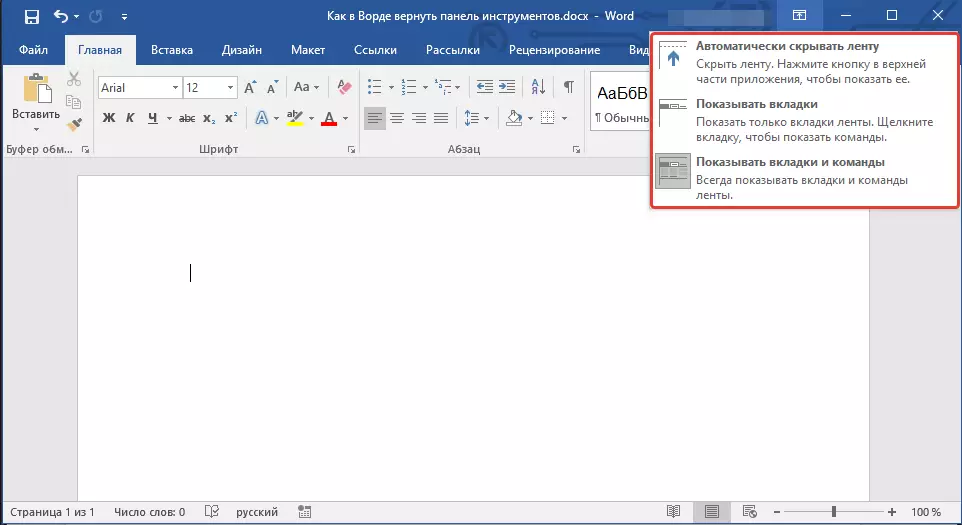
Lub npe ntawm txhua ntawm cov qauv zaub no hais tias nws tus kheej. Xaiv ib qho uas yuav yooj yim tshaj plaws rau koj thaum ua haujlwm.
Yog tias koj siv Ms Lo Lus 2003 - 2010, koj yuav tsum ua cov kev ua raws li nram qab no los pab kom cov txheej txheem.
1. Qhib cov ntawv qhia "Saib" Thiab xaiv "Toolbars".
2. Nruab cov zuam rov qab cov khoom uas koj xav tau kev ua haujlwm.
3. Tam sim no txhua tus yuav raug tso tawm ntawm lub tsev kaw neeg shortcut raws li cais tabs thiab / lossis cuab pawg twj.
Pab kom tus kheej cov khoom lag luam
Nws tseem tshwm sim tias "ploj mus" (nkaum seb peb tau xam tau li cas) tsis yog tag nrho cov txheej txheem, tab sis nws cov khoom ntiag tug. Los yog, piv txwv li, tus neeg siv tsuas tsis tuaj yeem nrhiav txhua yam twj, lossis txawm tias tag nrho tab. Hauv qhov no, koj yuav tsum muaj zog (Configure) qhia cov tab ntawm cov vaj huam sib luag ceev. Koj tuaj yeem ua qhov no hauv ntu "Tsis".
1. Qhib tab "Cov Ntaub Ntawv" Nyob rau lub chaw nkag nrawm nrawm thiab mus rau ntu "Tsis".
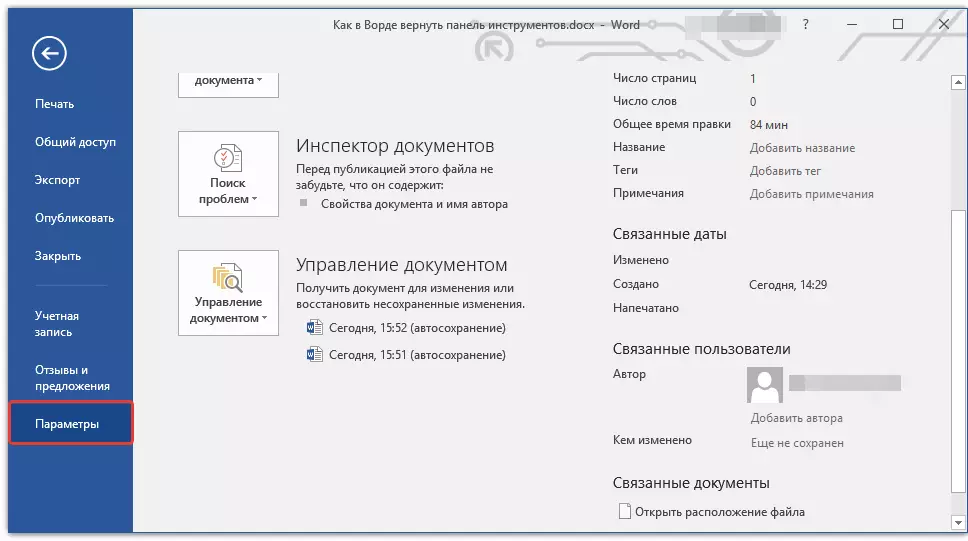
Nco tseg: Nyob rau hauv ntxov versions lo lus hloov lub pob "Cov Ntaub Ntawv" Muaj ib lub pob "MS Office".
2. Mus rau ntawm lub qhov rais uas tshwm hauv seem "Teeb daim kab xev".

3. Hauv "lub ntsiab tab" lub qhov rais, teeb lub npov kab rov qab cov tab uas koj xav tau.
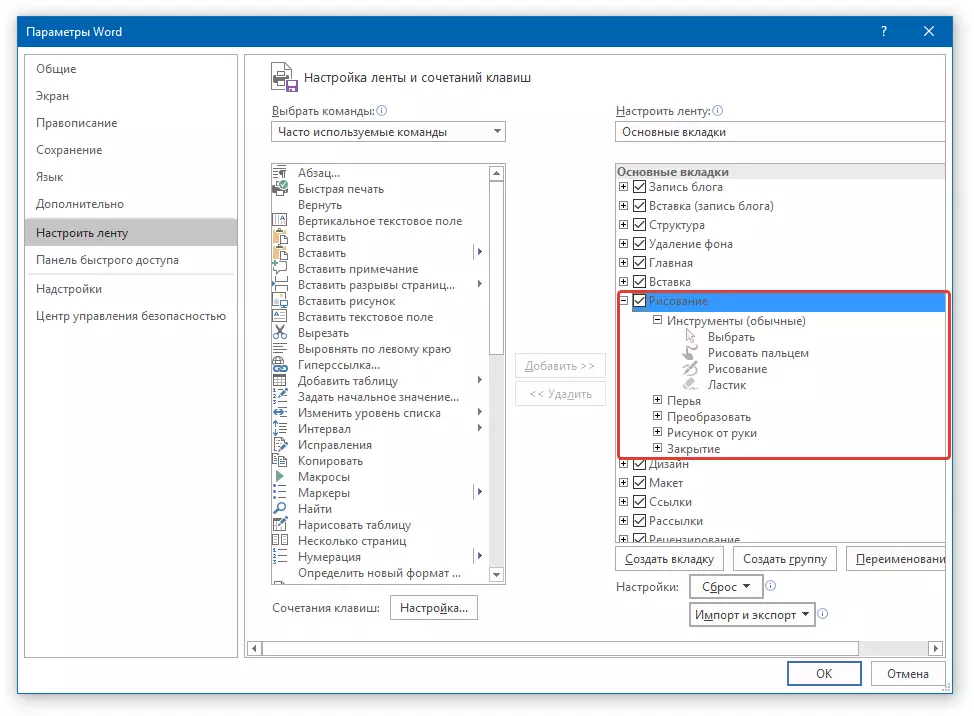
- Cov lus qhia: Los ntawm txhaj rau lub "ntxiv" nyob ze ntawm lub npe npe, koj yuav pom cov koom nrog cov pab pawg ntawm cov cuab yeej uas muaj nyob hauv cov tabs no. Tso rau "Pluses" ntawm cov khoom no, koj yuav pom cov npe ntawm cov cuab yeej tau nthuav tawm hauv pawg.
4. Tam sim no mus rau ntu "Vaj Huam Sib Luag Ceev Xwm".
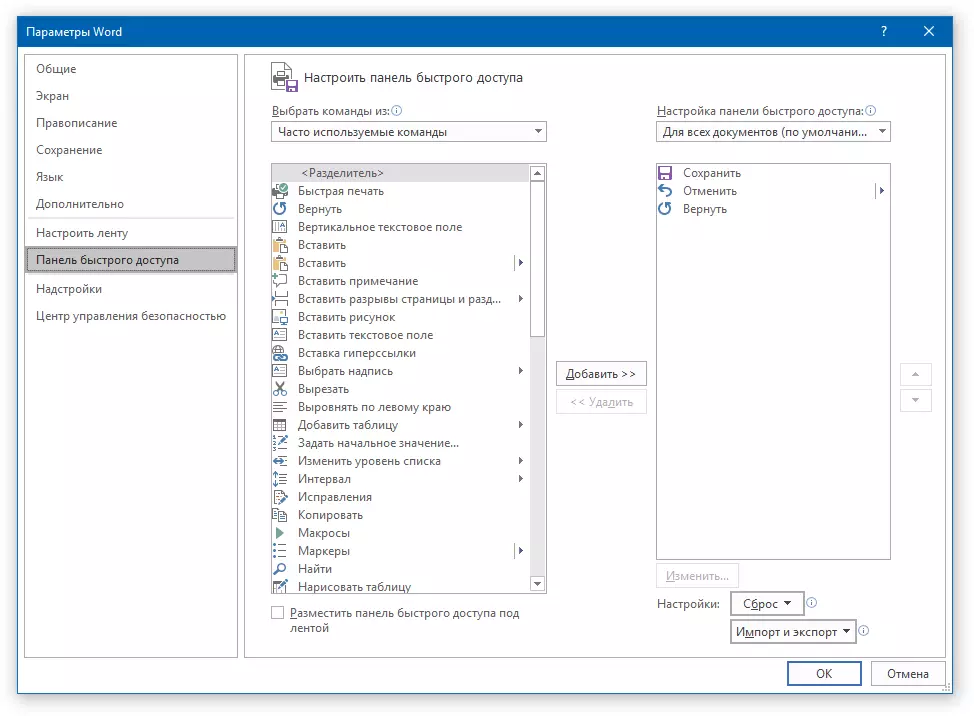
5. Hauv ntu "Xaiv cov lus txib los ntawm" Xaiv "Txhua nqe lus txib".
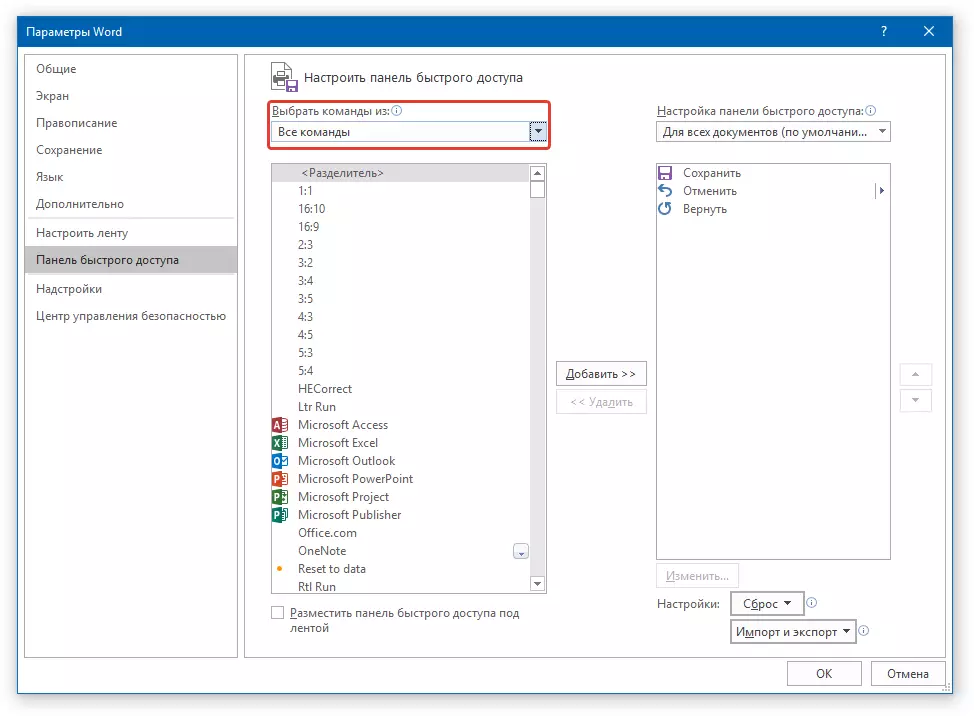
6. Los rau hauv cov npe hauv qab no, tau ntsib cov cuab yeej tsim nyog muaj, nyem rau ntawm nws thiab nyem "Ntxiv" Nyob ntawm lub qhov rais.
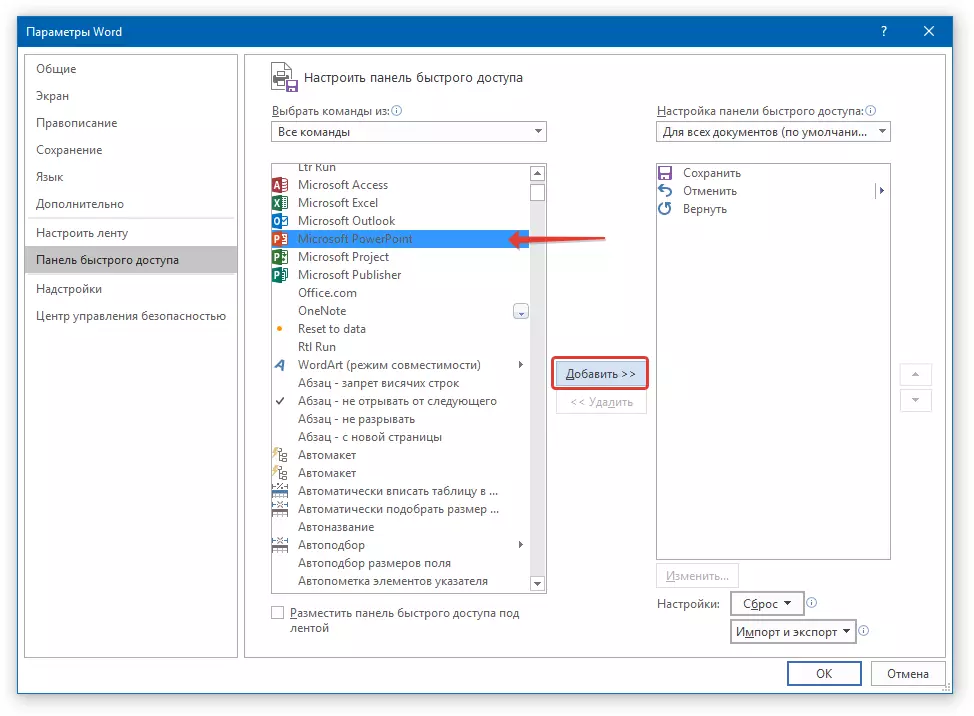
7. Rov ua ib qho kev ua zoo sib xws rau txhua lwm cov cuab yeej koj xav tau ntxiv rau lub vaj huam sib luag shortcut.
Nco tseg: Koj tseem tuaj yeem tshem tawm cov cuab yeej tsis tsim nyog nias khawm "Rho tawm" , thiab xaiv lawv cov kev txiav txim uas siv cov xub nyob rau sab xis ntawm lub qhov rais thib ob.
- Cov lus qhia: Hauv Tshooj "Kev teeb tsa lub chaw nkag nrawm" Nyob rau lub qhov rais thib ob, koj tuaj yeem xaiv seb cov kev hloov koj tau thov rau txhua cov ntaub ntawv lossis tsuas yog ib qho tam sim no.
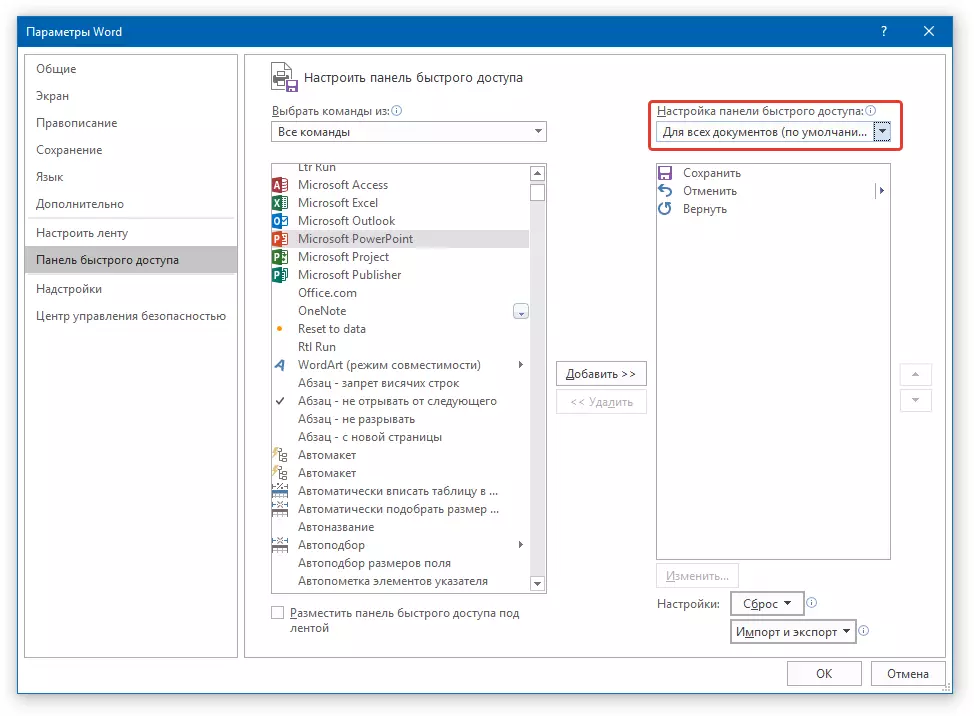
8. Kaw lub qhov rai "Tsis" thiab tseg cov kev hloov pauv, nyem "OK".
Tam sim no ntawm lub luv luv pawg vaj huam sib luag (Toolbar), koj yuav tso saib tsuas yog cov tabs, pawg cuab yeej thiab, qhov tseeb, cov cuab yeej, qhov cuab yeej, qhov cuab yeej, qhov cuab yeej, qhov cuab yeej, qhov cuab yeej, qhov cuab yeej, qhov cuab yeej, qhov cuab yeej, qhov cuab yeej, qhov cuab yeej, qhov cuab yeej, qhov cuab yeej, qhov cuab yeej, qhov cuab yeej, cov cuab yeej, qhov cuab yeej, cov cuab yeej, qhov cuab yeej siv lawv tus kheej. Los ntawm kev txhim kho lub vaj huam sib luag no, koj tuaj yeem pom tau zoo ua kom tiav cov sijhawm ua haujlwm, nce koj cov khoom lag luam raws li qhov txiaj ntsig.
